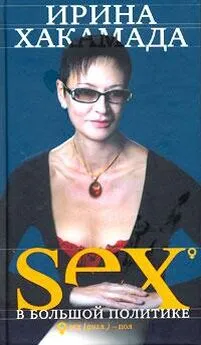Иван Жуков - Компьютер! Большой понятный самоучитель. Все подробно и «по полочкам»
- Название:Компьютер! Большой понятный самоучитель. Все подробно и «по полочкам»
- Автор:
- Жанр:
- Издательство:АСТ
- Год:2017
- Город:Москва
- ISBN:978-5-17-102264-8
- Рейтинг:
- Избранное:Добавить в избранное
-
Отзывы:
-
Ваша оценка:
Иван Жуков - Компьютер! Большой понятный самоучитель. Все подробно и «по полочкам» краткое содержание
Вы найдете здесь то, что не написано ни в одной другой книге по обучению работе на компьютере! Вы начнете с элементарных действий – как включать и выключать компьютер, как запускать программы, как пользоваться мышкой, печатать текст. Далее вы освоите работу в разных программах, научитесь сами их «скачивать» и устанавливать, узнаете, как быстро найти информацию и совершать покупки в сети Интернет, бесплатно звонить по всему миру при помощи Skype, обмениваться с друзьями сообщениями и фото в социальных сетях.
В этой книге – самая подробная информация, которая поможет вам разобраться в работе программ и стать уверенным пользователем! И при этом все понятно, разложено по полочкам, снабжено иллюстрациями и схемами. Эта книга будет полезна и ребенку, и пенсионеру.
Компьютер! Большой понятный самоучитель. Все подробно и «по полочкам» - читать онлайн бесплатно ознакомительный отрывок
Интервал:
Закладка:
И даже если вы не запомните слова, о которых идет речь ниже, – все равно – ничего страшного! Потому что все будет еще раз показано и объяснено в тексте.
✓ Клавиатура– ваш пульт управления компьютером с набором всевозможных кнопок.
✓ Монитор– устройство, похожее на телевизор, которое помогает общаться с компьютером.
✓ Мышь– дополнительное устройство, которое так же, как клавиатура, помогает отдавать команды. Многие команды можно дать как при помощи мышки, так и при помощи клавиатуры.
✓ Порт– разъем, розетка, в которую можно воткнуть шнур от другого устройства.
✓ USB-порт– особый тип разъема (розетки), через который подключают к компьютеру разные устройства (мышку, клавиатуру, принтер и т. д.).
✓ Сетевой фильтр и устройство бесперебойного питания– устройства, которые помогают защитить ваш компьютер от скачков напряжения или отключения электроэнергии.
✓ Системный блок– большой ящик, в котором находится «мозг» вашего компьютера. Кнопка включения компьютера находится именно на системном блоке.
Компьютер – это не просто изображение на экране. Самое главное в компьютере – системный блок. На вид очень сложное устройство. Мы коротко разберемся, как он работает. Мы не собираемся его чинить или собирать/разбирать. Доверим это дело профессионалам.
✓ Здесь находится «мозг» вашего компьютера.
✓ На передней панели системного блока есть большая кнопка, при помощи которой включается ваш компьютер. Обычно данная кнопка является самой большой, поскольку если компьютер стоит под столом, то кнопку включения питания зачастую проще находить на ощупь.

✓ На задней панели системного блока есть множество разъемов, розеток, чтобы подключить к системному блоку монитор, клавиатуру и мышку и, если понадобится, и другие устройства.
✓ Когда вы включаете системный блок, он начинает негромко шуршать. Не пугайтесь, это нормально!

Легкий шум внутри системного блока – результат работы вентиляторов охлаждения. И в случаях, если гул стал заметно тише обычного или прерывистым, – вентиляторы нуждаются в чистке и смазке.
Если появилось дребезжание, посторонний звук, значит, что-то сломалось. В этом случае нужно ОЧЕНЬ быстро выключить питание компьютера (как экстренно выключить компьютер, мы расскажем дальше). Тут дорога каждая секунда! Затем обязательно вызвать мастера.
Системный блок нельзя ставить на солнце и возле отопительных приборов. Также нельзя ничем закрывать прорези, которые находятся по бокам и сзади системного блока. Это вентиляционные отверстия, необходимые для охлаждения электронной начинки компьютера. Если системный блок будет перегреваться, он начнет плохо работать, а затем может сгореть.
Каждые 1–2 года системный блок нужно отдавать на чистку и смазку. На вентиляторах оседает пыль, и это тоже может привести к поломке системного блока.
Желательно приобрести специальное устройство, которое называется – источник бесперебойного питания (похоже на небольшой ящик) и сетевой фильтр (похож на обычный удлинитель). Если сказать эти два слова продавцу, он без труда найдет нужное.
Одно из основных назначений источника бесперебойного питания – дать вам время на сохранение вашей работы (например, вы писали письмо или обрабатывали фото) и завершение работы в случае отключения электричества в доме.
✓ Лучше не подключать системный блок напрямую к электрической розетке (хотя и не запрещается).
✓ Источник бесперебойного питания также защищает ваш компьютер от скачков напряжения в электрической сети.
✓ Сетевой фильтр – это еще одна дополнительная защита от всплесков напряжения и помех.
✓ Системный блок рекомендуется включать в источник бесперебойного питания (ящик) и/или сетевой фильтр (удлинитель). А лучше сначала в устройство бесперебойного питания, а затем в сетевой фильтр, а уж потом в розетку.
✓ В сетевой фильтр вместе с компьютером ни в коем случае нельзя включать электроприборы (электрочайники, микроволновки и холодильники), иначе в один прекрасный момент произойдет перегрузка, и компьютер сгорит (возможно, вместе с бытовой техникой…)!

Также сам источник бесперебойного питания имеет вентиляционные щели, его нельзя ставить на солнце и возле отопительных приборов, если его ставить сверху на системный блок, то лишь в случае, если там отсутствуют вентиляционные отверстия (зависит от модели корпуса).
Для подключения системного блока к сети 220 вольт (к обычной домашней розетке) у вас должен быть вот такой шнур.
1. Необычный разъем шнура (с тремя углублениями) воткните в соответствующее отверстие в системном блоке, оно обычно находится на задней стенке системного блока сверху или снизу.

2. Обычный штепсель воткните в сетевой фильтр (похож на обычный удлинитель). По виду разъема вы легко сможете определить, куда какой конец подходит.
Производители компьютеров догадываются, что работают на компьютере не только программисты или люди, знакомые с техникой. Поэтому они специально сделали разъемы разной формы для подключения разных устройств. Включить что-то не туда практически невозможно. Если, конечно, не прилагать силу и смекалку.
3. И наконец, включите сетевой фильтр в электрическую розетку и нажмите большую красную клавишу на фильтре. В ней должен загореться красный индикатор.
Для подключения к системному блоку устройства бесперебойного питания должен прилагаться другой шнур.

1. Один конец воткните в соответствующий разъем системного блока, а второй – в устройство бесперебойного питания.
2. Само устройство бесперебойного питания нужно подключить к электрической розетке или (что лучше) к сетевому фильтру.
Читать дальшеИнтервал:
Закладка: